Microsoft Officeにはたくさんの新機能が搭載されています の新しいバージョンですが、Microsoft Office Picture Manager は MS Office スイートの一部ではなくなっていることに気づくでしょう。 Picture Manager が含まれていた最後の MS Office バージョンは Microsoft Office 2010 でした。
画像マネージャーを使用すると、現在の写真アプリと同様に、ユーザーは画像を表示および編集できます。ただし、MS Office 2003 (つまり、XP が世界中の PC で最高の地位に君臨していたとき) 以来、更新されていませんでした。 Microsoft は、Microsoft Office Picture Manager の最新の代替として Photos アプリを追加したため、MS Office の新しいバージョンには Picture Manager が含まれなくなりました。
ただし、Picture Manager での素早い編集に慣れてきた場合は、スタンドアロン アプリとしてインストールすることもできます。
Microsoft Office Picture Manager をインストールする方法
アプリはスタンドアロンとして利用できるため、元に戻すためだけに MS Office をダウングレードする必要はありません。古い MS Office バージョン (2003、2007、または 2010) のセットアップ ファイルを使用して、Picture Manager を取り戻すことができます。
セットアップ ファイルがない場合は、SharePoint Designer セットアップ (コンポーネントの 1 つとして Microsoft Office Picture Manager が含まれています) を使用できます。セットアップは Microsoft Web サイトから無料で入手できます。 Picture Manager をインストールする方法に関係なく、プロセスは基本的に同じです。
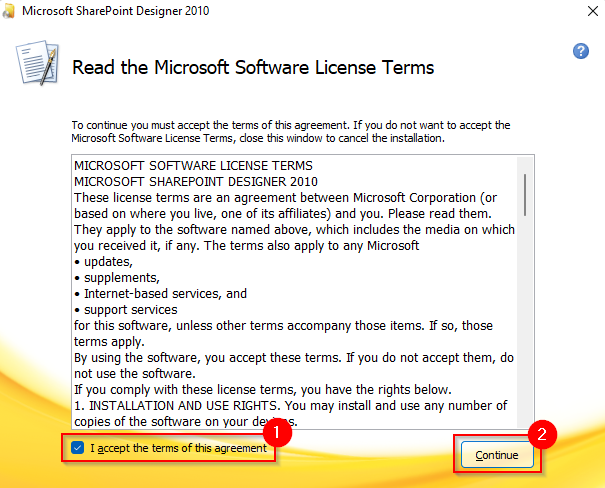
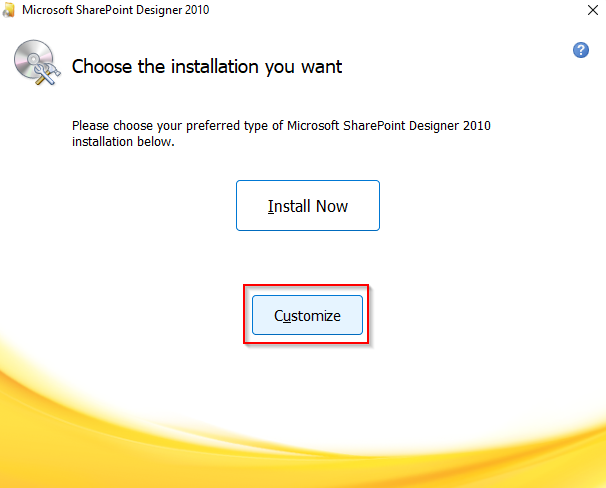
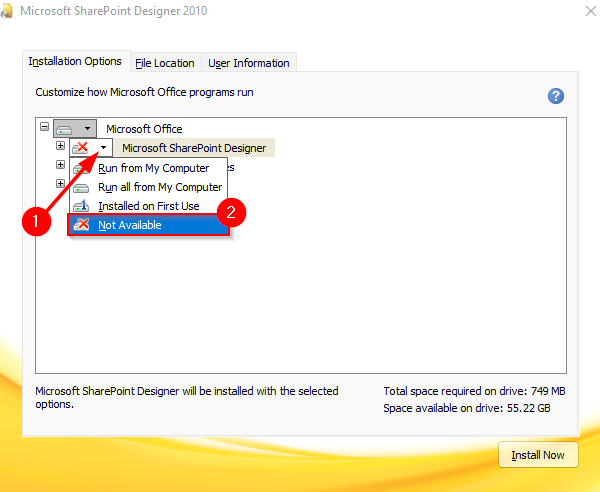
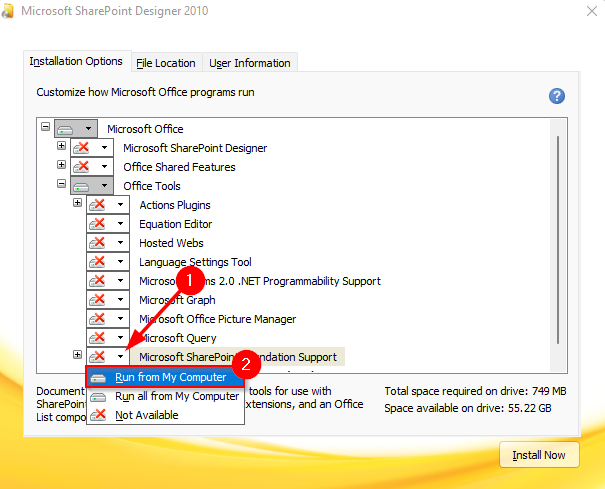
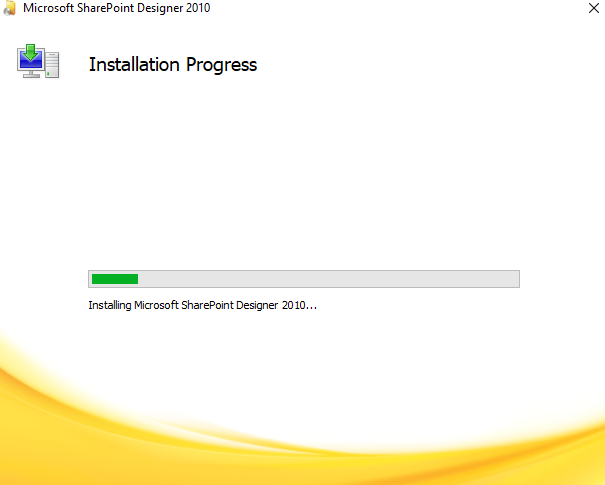
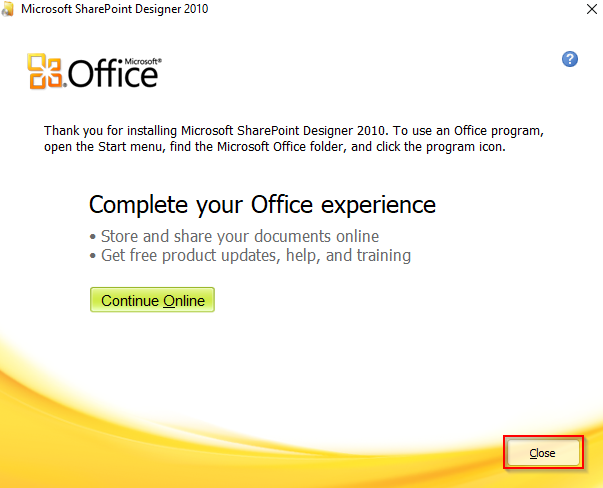
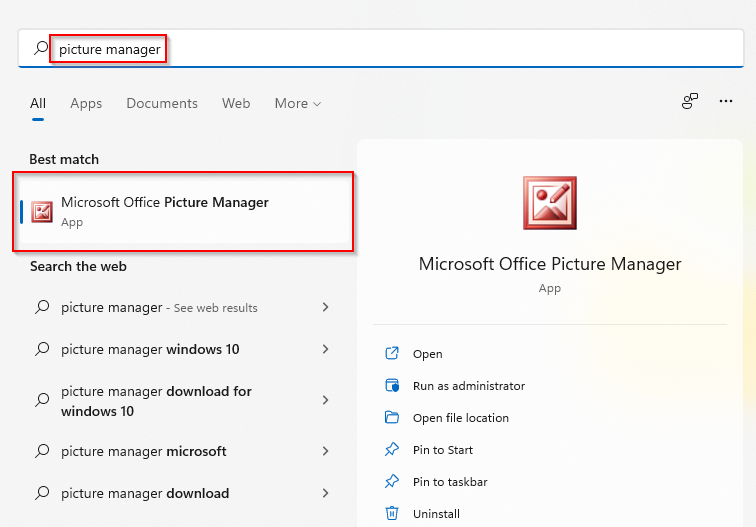
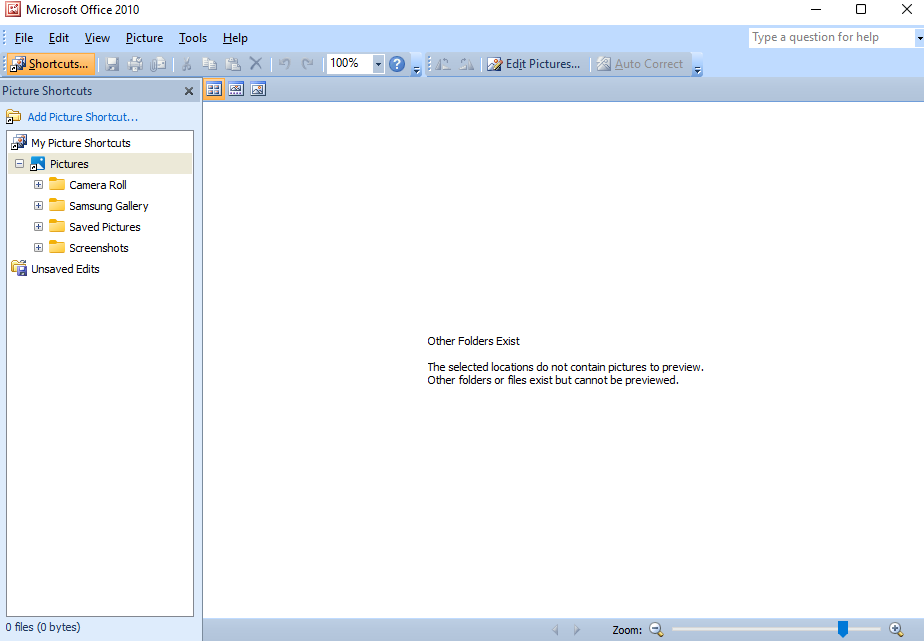
これで、画像マネージャーが完成しました。これを使用して、PC 上の画像を表示したり、簡単な編集を行ったりすることができます。 デフォルトの画像ビューアとして設定します も可能です。
Microsoft Office Picture Manager を使用する理由
Microsoft Office Picture Manager の使用を検討する主な理由は、Microsoft Office Picture Manager の読み込みがフォト アプリよりもはるかに高速であるためです。作業を迅速に完了する必要がある場合、Picture Manager を使用すると煩わしさが大幅に軽減されます。
Microsoft Office Picture Manager には、新しいフォト アプリにはない機能もいくつかありました。たとえば、赤目除去ツールです。画像マネージャーと同様に、写真アプリを使用して画像の基本的な編集を行うことができます。さらに、Picture Manager を使用すると、電子メールで写真を送信したり、企業イントラネット上に画像ライブラリを作成したりすることもできます。
ヴィンテージ感を楽しむ
Microsoft Office Picture Manager を使用すると、20 年前に覚えている XP の感触を再現できます。写真アプリには同様の機能 (および多くの新しい機能) が含まれていますが、より高速な Microsoft 製の代替機能を探している場合は、Picture Manager が良い選択肢になるかもしれません。ただし、Picture Manager についてよくわからない場合は、魅力的な 検討すべき写真表示の代替手段 がいくつかあります。
.